设计自定义报表
自定义报表的设计与实现
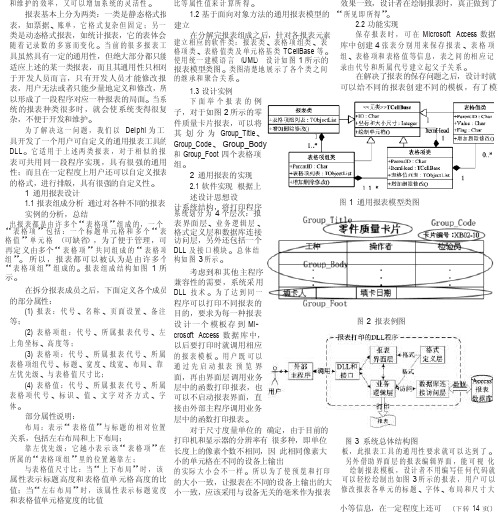
和维护的效率,又可以增加系统的灵活性。
报表基本上分为两类:一类是静态格式报 表,如票据、账单,它格式复杂但固定;另一 类是动态格式报表,如统计报表,它的表体会 随着记录数的多寡而变化。
当前的很多报表工具虽然具有一定的通用性,但绝大部分都只能 适应上述的某一类报表,而且其通用性只相对 于开发人员而言,只有开发人员才能修改报 表,用户无法或者只能少量地定义和修改,所 以形成了一段程序对应一种报表的局面。
当系 统的报表种类很多时,就会使系统变得很复 杂,不便于开发和维护。
为了解决这一问题,我们以 Delphi 为工 具开发了一个用户可自定义的通用报表工具的 DLL 。
它适用于上述两类报表,对于相似的报 表可共用同一段程序实现,具有很强的通用 性;而且在一定程度上用户还可以自定义报表 的格式,进行排版,具有很强的自定义性。
1 通用报表设计 1.1 报表组成分析 通过对各种不同的报表实例的分析,总结出报表都是由许多个“表格项”组成的,一个 “表格项”包括:一个标题单元格和多个“表 格值”单元格 (可缺省),为了便于管理,可 再定义由多个“表格项”共同组成的“表格项 组”。
所以,报表都可以被认为是由许多个 “表格项组”组成的。
报表组成结构如图 1 所 示。
在拆分报表成员之后,下面定义各个成员 的部分属性: (1) 报表:代号、名称、页面设置、备注 等; (2) 表格项组:代号、所属报表代号、左 上角坐标、高度等; (3) 表格项:代号、所属报表代号、所属 表格项组代号、标题、宽度、线宽、布局、靠 左优先级、与表格值尺寸比; (4) 表格值:代号、所属报表代号、所属 表格项代号、标识、值、文字对齐方式、字 体。
部分属性说明: 布局:表示“表格值”与标题的相对位置 关系,包括左右布局和上下布局; 靠左优先级:它越小表示该“表格项”在 所属的“表格项组”里的位置越靠左; 与表格值尺寸比:当“上下布局”时,该 属性表示标题高度和表格值单元格高度的比 值;当“左右布局”时,该属性表示标题宽度 和表格值单元格宽度的比值比等属性值来计算所得。
利用WPS进行自定义财务报表的方法

利用WPS进行自定义财务报表的方法大家好,今天我们要探讨的话题是如何利用WPS进行自定义财务报表。
WPS作为一款功能强大的办公软件,不仅能够处理文字、表格、演示等基础办公任务,还可以帮助我们制作各种专业的财务报表。
接下来,我将为大家分享一些简单而有效的方法,让你能够轻松地定制符合自己需求的财务报表。
1.选择合适的模板在利用WPS制作财务报表之前,首先要考虑选择合适的模板。
WPS自带了许多财务报表模板,涵盖了各种不同类型的报表,如资产负债表、利润表、现金流量表等。
选择一个与你所需报告类型相符的模板能够为你的工作省去许多麻烦。
2.导入数据并调整格式一旦选定了模板,接下来就是导入数据并进行适当的调整格式。
你可以直接在WPS中输入数据,也可以将已有数据表格导入到WPS中,然后根据需要进行排版和格式调整。
确保数据的准确性和清晰性对于制作财务报表至关重要。
3.添加图表和图形财务报表通常需要具备直观的数据展示,这时候添加图表和图形就显得尤为重要。
WPS内置了丰富的图表和图形类型,如折线图、柱状图、饼图等,可以帮助你以更生动的方式呈现数据,让人一目了然。
4.使用公式和函数WPS的公式和函数功能非常强大,能够帮助你快速进行数据计算和分析。
在制作财务报表时,一些复杂的计算和汇总需要依靠公式和函数来完成,熟练运用这些功能将会提高你的工作效率。
5.设定打印选项在完成财务报表的制作之后,别忘了设定好打印选项。
你可以在WPS中预览打印效果,调整页面布局和打印尺寸,确保报表能够以最佳状态呈现出来。
通过以上这些方法,相信你已经掌握了利用WPS进行自定义财务报表的技巧。
无论是个人财务报表还是企业年度财报,都能够通过WPS轻松实现定制化编辑,让你的报表更具专业性和实用性。
现在,赶紧动手尝试一下吧,相信你会发现制作财务报表也可以变得如此简单而充满乐趣!利用WPS进行自定义财务报表,可以帮助我们轻松高效地制作出符合个人或企业需求的专业报表,提升工作效率和质量。
U8编写自定义报表的三种方法

编写自定义报表的三种方案U8本身提供的报表有些客户用不到,有些要通过好几张报表合成才能完成客户需要的数据,因此实施过程中难免要根据客户的需要编写自定义报表。
下面介绍三种编制自定义报表的方法。
1、自定义报表栏写SQL语句。
此方法相对简单。
如下举例宏越家具要求所有的存货按销售订单来采购,入库,出库,并可查询订单的执行统计表。
目前软件中有插件可以查询,但不直观,看数据比较的类,因此直接作自定义表进行查询,具体语句如下:select uscode as 客户编码,usname as 客户名称,n.dDate as 单据时间,n.cSOCode as 生产令,f.dPreMoDate as 完工日期,f.irowno as 行号,s.cinvcode as 成品编码,s.cinvname as 成品,f.iQuantity as 成品数量,r.BaseQtyN as 分子用量,r.BaseQtyD as 分母用量,r.BaseQtyN/r.BaseQtyD as 单位用量,c.cinvcode as 存货编码,c.cinvname as 存货名称,c.cInvAddCode as 存货代码,c.cInvStd as 规格型号,b.cFree3 as 颜色,c.cinvccode as 存货大类,omUnitName as 辅计量,omUnitName as 主计量,g.iChangRate as 换算率,f.iQuantity*(r.BaseQtyN/r.BaseQtyD) as 计划数量,round((f.iQuantity*(r.BaseQtyN/r.BaseQtyD))/isnull(g.iChangRate,1),0) as 计划件数,b.iquantity as 订单数量,b.iquantity/isnull(g.iChangRate,1) as 订单件数,sum(d.fValidQuantity) as 到货数量,sum(d.fValidQuantity)/isnull(g.iChangRate,1) as 到货件数, sum(d.fValidinQuan) as 入库数量,sum(d.fValidinQuan)/isnull(g.iChangRate,1) as 入库件数--,k.iquantityfrom so_somain nleft join so_sodetails f on n.id=f.idleft join inventory s on f.cinvcode=s.cinvcode and s.cinvccode like '0106%'left join bas_part p on f.cinvcode=p.invcodeleft join bom_parent q on p.partid=q.ParentIdleft join bom_opcomponent r on q.bomid=r.BomIdleft join bas_part p1 on ponentId=p1.partidleft join inventory c on p1.invcode=c.cinvcodeleft join PO_Podetails b on f.iSOsID=b.sodid and b.sotype='1' and c.cinvcode=b.cinvcodeleft join PU_ArrivalVouchs d on b.ID=d.iPOsIDleft join inventoryclass e on c.cinvccode=e.cinvccodeleft join ComputationUnit g on c.cSTComUnitCode=omUnitCodeleft join ComputationUnit h on omUnitCode=omUnitCodeleft join customer m on uscode=uscode--left join rdrecords k on f.iSOsID=k.isodid and k.isotype='1'where f.cinvcode='010********'group by uscode,usname,n.dDate,n.cSOCode,f.dPreMoDate,f.irowno,s.cinvcode,s.cinvname,f.iQuantity,r.BaseQtyN,r.BaseQtyD,c.cinvcode,c.cinvname,c.cInvAddCode,c.cInvStd,b.cFree3,c.cinvccode,omUnitName,omUnitName,g.iChangRate,b.iquantity--,k.iquantity2、利用作业完成自定义报表基本的思路是这样的:先用过程生成要编制的报表,并且将它插入到临时表中。
WPS报表设计实战创建自定义报表模板
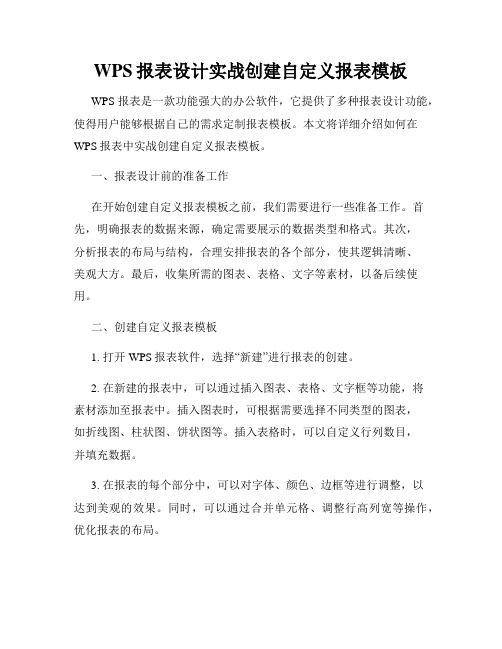
WPS报表设计实战创建自定义报表模板WPS报表是一款功能强大的办公软件,它提供了多种报表设计功能,使得用户能够根据自己的需求定制报表模板。
本文将详细介绍如何在WPS报表中实战创建自定义报表模板。
一、报表设计前的准备工作在开始创建自定义报表模板之前,我们需要进行一些准备工作。
首先,明确报表的数据来源,确定需要展示的数据类型和格式。
其次,分析报表的布局与结构,合理安排报表的各个部分,使其逻辑清晰、美观大方。
最后,收集所需的图表、表格、文字等素材,以备后续使用。
二、创建自定义报表模板1. 打开WPS报表软件,选择“新建”进行报表的创建。
2. 在新建的报表中,可以通过插入图表、表格、文字框等功能,将素材添加至报表中。
插入图表时,可根据需要选择不同类型的图表,如折线图、柱状图、饼状图等。
插入表格时,可以自定义行列数目,并填充数据。
3. 在报表的每个部分中,可以对字体、颜色、边框等进行调整,以达到美观的效果。
同时,可以通过合并单元格、调整行高列宽等操作,优化报表的布局。
4. 在报表中,还可以添加公式和函数,对数据进行计算和分析。
通过设置条件格式,可以对数据进行颜色标记,以便快速筛选和分析。
5. 在报表的底部或侧边栏,可以添加页码、日期、公司标识等信息,使报表更加专业。
三、保存和应用自定义报表模板1. 当自定义报表模板创建完成后,可以选择“文件”-“另存为模板”,将其保存为模板文件,方便后续的应用和修改。
2. 在需要使用报表模板的时候,选择“新建”并在模板选项卡中找到自己保存的报表模板。
点击“创建”即可打开模板,并开始填充数据。
四、报表设计实战技巧1. 在设计报表时,要注意对齐和间距的统一,保持报表的整洁美观。
2. 对于复杂的报表,可以采用分页展示,使用不同的工作表或多个报表文件进行组合展示。
3. 在报表中使用图表时,要选择合适的图表类型以及正确的图表数据源,避免图表数据的混淆和错误。
4. 使用合适的颜色和字体样式,以突出重点信息。
最新用友财务软件自定义财务报表的方法

最新用友财务软件自定义财务报表的方法一、启动财务报表,建立报表1、启动点取安装财务报表时自动生成的财务报表程序组,启动财务报表;2、创建报表文件点取【文件】菜单中的【新建】命令,将自动创建一个空的报表文件,文件名显示在标题栏中,为“ repor tl”;3、设置表尺寸点取【格式】菜单中的'【表尺寸】,将弹出对话框。
例如:在“行数” 框中输入“8”,在“列数”框中输入“7”,点取“确认”按钮;4、画表格线选取A3: F7区域,点取【格式】菜单中的【区域画线】,点取“确认” 按钮;5、设置组合单元选取B1: E1区域,点取【格式】菜单中的【组合单元】,将弹出下面对话框,在对话框中点取“整体组合”按钮;按照相同的步骤,分别把B3: C3、D3: E3、F3: F4区域设置为组合单元;6、设置单元属性选取B5: F7区域,点取【格式】菜单中的【单元属性】,将弹出对话框。
在“单元类型”中选“数值”,在“数字格式”中选“逗号”和“小数位数”。
注意:小数位数的控制可通过格式工具栏中的增减数位按钮实现7、设置单元风格选取组合单元B1: E1,点取【格式】菜单中的【单元属性】,选择[字体图案]页签。
在“字号”框中选“ 16”,在“背景色”框中选黄色,在[对齐]页签中选水平方向“ 居中”和垂直方向“ 居中”。
按同样操作,分别把A3: A7、B3: F4的单元风格设置为水平方向“居中”和垂直方向“居中”,把B5: F7单元风格设置为水平方向“居右”;8、输入表样文字把当前单元移动到组合单元B1: E1上,输入“财务报表演示报表”。
在组合单元B3: C3中输入“市场中心”;在B4单元中输入“市场一部”;在C4单元中输入“市场二部”;在组合单元D3: E3中输入“开发中心”;在D4单元中输入“帐务部”;在E4单元中输入“报表部”;在组合单元F3:F4 中输入“管理中心”;在A5单元中输入“上半年”;在A6单元中输入“下半年”;在A7单元中输入“合计”;9、设置关键字把当前单元移动到A2单元,点取【数据】菜单中的【关键字】,在下拉菜单中点取【设置】,将弹出对话框。
管理系统的自定义报表功能开发
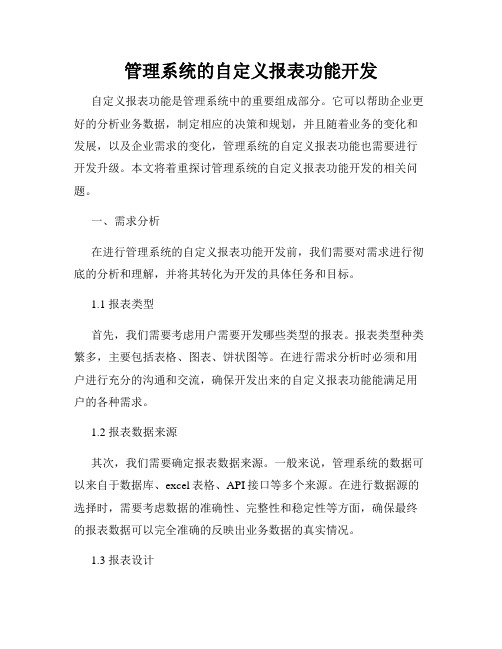
管理系统的自定义报表功能开发自定义报表功能是管理系统中的重要组成部分。
它可以帮助企业更好的分析业务数据,制定相应的决策和规划,并且随着业务的变化和发展,以及企业需求的变化,管理系统的自定义报表功能也需要进行开发升级。
本文将着重探讨管理系统的自定义报表功能开发的相关问题。
一、需求分析在进行管理系统的自定义报表功能开发前,我们需要对需求进行彻底的分析和理解,并将其转化为开发的具体任务和目标。
1.1 报表类型首先,我们需要考虑用户需要开发哪些类型的报表。
报表类型种类繁多,主要包括表格、图表、饼状图等。
在进行需求分析时必须和用户进行充分的沟通和交流,确保开发出来的自定义报表功能能满足用户的各种需求。
1.2 报表数据来源其次,我们需要确定报表数据来源。
一般来说,管理系统的数据可以来自于数据库、excel表格、API接口等多个来源。
在进行数据源的选择时,需要考虑数据的准确性、完整性和稳定性等方面,确保最终的报表数据可以完全准确的反映出业务数据的真实情况。
1.3 报表设计最后,我们需要根据需求对报表设计进行规划和设计。
报表设计的重点在于数据的可视化展示,使数据呈现在用户面前更加清晰易读,且能够根据不同的用户需求进行灵活的排版并实现可交互式操作。
同时为了保证报表的可扩展性,需要设计出实现简便、易于维护的报表模块,方便以后功能升级和新增。
二、开发流程基于需求分析的基础上,管理系统的自定义报表功能需要进行具体的开发工作。
下面我们将简述其开发流程:2.1 任务分解在进行开发之前,我们需要将需求分解为具体的开发任务并组织开发人员依照任务完成阶段进行开发。
2.2 数据库设计报表数据一般会保存在数据库中,因此在进行开发前需要对数据库进行设计和规划。
根据各报表的需求,设计不同的数据表、字段和指标,并确定数据源和报表间的关联关系等。
2.3 技术选型技术选型是开发过程中非常重要的一个环节,它会直接影响到后续功能的扩展和维护。
在选择开发技术时需要考虑数据处理速度、可扩展性、数据安全性等诸多因素。
如何在Excel中进行数据表的数据表报表自定义样式设计
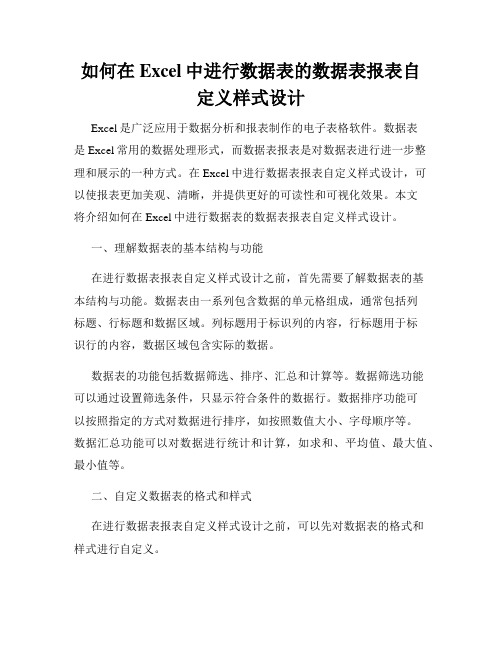
如何在Excel中进行数据表的数据表报表自定义样式设计Excel是广泛应用于数据分析和报表制作的电子表格软件。
数据表是Excel常用的数据处理形式,而数据表报表是对数据表进行进一步整理和展示的一种方式。
在Excel中进行数据表报表自定义样式设计,可以使报表更加美观、清晰,并提供更好的可读性和可视化效果。
本文将介绍如何在Excel中进行数据表的数据表报表自定义样式设计。
一、理解数据表的基本结构与功能在进行数据表报表自定义样式设计之前,首先需要了解数据表的基本结构与功能。
数据表由一系列包含数据的单元格组成,通常包括列标题、行标题和数据区域。
列标题用于标识列的内容,行标题用于标识行的内容,数据区域包含实际的数据。
数据表的功能包括数据筛选、排序、汇总和计算等。
数据筛选功能可以通过设置筛选条件,只显示符合条件的数据行。
数据排序功能可以按照指定的方式对数据进行排序,如按照数值大小、字母顺序等。
数据汇总功能可以对数据进行统计和计算,如求和、平均值、最大值、最小值等。
二、自定义数据表的格式和样式在进行数据表报表自定义样式设计之前,可以先对数据表的格式和样式进行自定义。
1.调整数据表的列宽和行高,使数据展示更加清晰。
可以通过将鼠标放在列标号或行号的分割线上,拖动分割线调整列宽或行高。
2.应用合适的字体、字号和字体颜色。
选中数据表中的单元格或区域,点击“字体”工具栏,选择合适的字体、字号和字体颜色。
3.设置数据表的边框和背景色。
选中数据表中的单元格或区域,点击“边框”工具栏,选择合适的边框样式和边框颜色;点击“填充颜色”工具栏,选择合适的背景色。
4.应用条件格式,突出显示符合条件的数据。
选中需要应用条件格式的单元格或区域,点击“条件格式”按钮,选择合适的条件格式,如颜色比例尺、数据条等。
5.使用数据图表,将数据以图表形式展示。
选中需要生成图表的数据区域,点击“插入”菜单,选择合适的图表类型,在弹出的对话框中进行图表设置。
易飞自定义报表设计及其常见问题解答
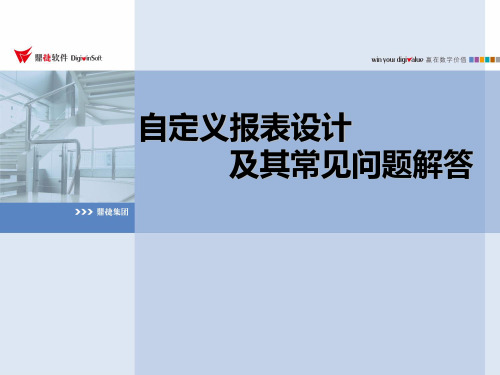
常见问题分析
问题二、
在一个账套所做的自定义报表,其他 账套是否可以使用,如果其他账套也要使 用,应该如何操作?
常见问题分析
解答:
自定义报表格式档信息是保存在公用数 据库DSCSYS中的RGRMA、RGRMB两个表 中的,只要在一个账套中设计,其他账套也 都可以使用。
在打印自定义报表作业中选择相应的报表 格式编号,就可以打印了。
课程大纲
1 自定义报表作用
报
2 设计自定义报表
表
设
3 打印自定义报表
计
4 常见问题分析
5 问与答
设计自定报表—打印自定义报表
设计自定报表—打印自定义报表
括号的作用:当查询 条件中存在多个并列 关系(即AND、OR 同时存在时使用)
只能选择发布的报表。
查询字段下拉框为设计自 定义报表—条件/排序—开 放条件中设定的内容。
自定义报表设计 及其常见问题解答
课程大纲
1 自定报表作用
报
2 设计自定报表
表
设
3 打印自定报表
计
4 常见问题分析
5 问与答
课程大纲
1 自定报表作用
报
2 设计自定报表
表
设
3 打印自定报表
计
4 常见问题分析
5 问与答
设计自定报表-作用
针对特定的需求,设计自定报表。
目
的
透过简易的操作,提高工作效率。
设计自定报表步骤—生成SQL
**自定义变量的运用**
勾选“自定义变量…”,只有勾选“更改SQL语法”才可以设 定变量的用处。添加了一个变量a作为单别的筛选,设置如下
设计自定报表步骤—生成SQL
在“自定义变量”后面设置好变量后,更改SQL语句where后 的条件,增加一条and TA001=:a,起到的作用就是取单别 等于a的信息。a的初始值设为5103了,打印自定义报表中选 择报表MOC01的时候会自动带出定义的参数,可以手动更改 参数的值以达到限定条件的目的。
PowerBI中的自定义报表和仪表板设计
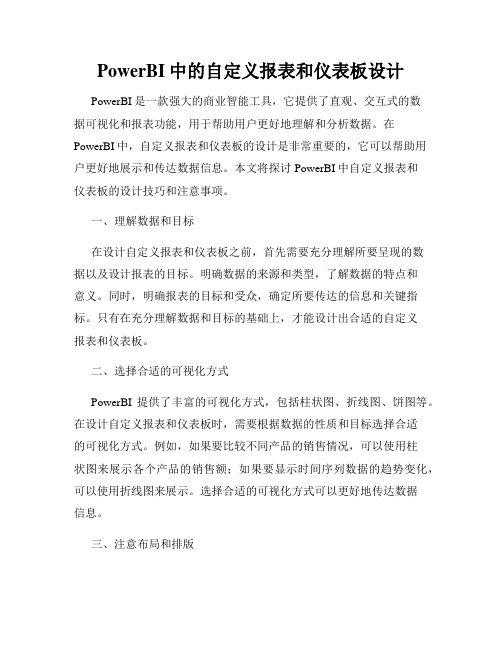
PowerBI中的自定义报表和仪表板设计PowerBI是一款强大的商业智能工具,它提供了直观、交互式的数据可视化和报表功能,用于帮助用户更好地理解和分析数据。
在PowerBI中,自定义报表和仪表板的设计是非常重要的,它可以帮助用户更好地展示和传达数据信息。
本文将探讨PowerBI中自定义报表和仪表板的设计技巧和注意事项。
一、理解数据和目标在设计自定义报表和仪表板之前,首先需要充分理解所要呈现的数据以及设计报表的目标。
明确数据的来源和类型,了解数据的特点和意义。
同时,明确报表的目标和受众,确定所要传达的信息和关键指标。
只有在充分理解数据和目标的基础上,才能设计出合适的自定义报表和仪表板。
二、选择合适的可视化方式PowerBI提供了丰富的可视化方式,包括柱状图、折线图、饼图等。
在设计自定义报表和仪表板时,需要根据数据的性质和目标选择合适的可视化方式。
例如,如果要比较不同产品的销售情况,可以使用柱状图来展示各个产品的销售额;如果要显示时间序列数据的趋势变化,可以使用折线图来展示。
选择合适的可视化方式可以更好地传达数据信息。
三、注意布局和排版在设计自定义报表和仪表板时,布局和排版非常重要。
一个好的布局可以使报表更易读和易懂。
首先,确定主要内容的位置和大小,突出重点信息;其次,合理分配空间,避免信息拥挤;最后,注意对齐和间距,使报表整洁美观。
另外,可以使用颜色、字体和图标等元素来增加视觉吸引力,但要注意不要过度使用,避免干扰主要信息的传达。
四、添加交互和筛选功能PowerBI允许用户添加交互和筛选功能,以便用户进行数据的深入探查和交互式分析。
在设计自定义报表和仪表板时,可以添加交互和筛选功能,使用户可以根据自己的需要选择感兴趣的数据进行分析。
例如,可以添加筛选器来选择特定时间范围的数据,或者添加交互式图表,使用户可以点击某个数据点查看详细信息。
这些交互和筛选功能可以增加用户的参与度和数据的灵活性。
五、优化性能和加载速度在设计自定义报表和仪表板时,需要注意优化性能和加载速度。
自定义报表设置步骤

自定义报表设置步骤
当查询报表中的报表数据不能满足用户的需求时,用户可以通过自定义报表或自定义套打的方式来实现,现以自定义报表为例具体操作步骤如下:
1、以系统管理员的身份登录到HR系统中,选择系统设置中的自定义报表,点击向导进入
向导设置界面,选择需要的数据库表,如:员工基本信息表、员工工作信息表等,注:要选择视图表,否则有些字段的显示会出现代码而不是数据,如图所示:
2、建立表之间的关联,表中是以员工的ID号为关联字段的,
3、选取表中的字段,作为报表中要显示的字段,也可以自定义字段。
注:在字段列表中添加了公司代码和部门代码这两个字段,如果不添加这两个字段,则在查询报表中的过滤条件将不起作用。
添加完字段后在查询中自动生成相对应的SQL查询语句,也可以在其中添加自定义SQL语句,如按生日月份的递增顺序来显示职员的基本信息,则要添加的SQL语句如下:
4、然后保存,选择报表的类型,可以先预览一下,最后可以发布报表,并给某个用户查询该自定义报表的权限及范围,如图:
5、 设置权限后就可以到查询报表中——职员管理报表——自定义职员管理报表查询报表
了。
自定义报表的简单流程

自定义报表的简单流程下载温馨提示:该文档是我店铺精心编制而成,希望大家下载以后,能够帮助大家解决实际的问题。
文档下载后可定制随意修改,请根据实际需要进行相应的调整和使用,谢谢!并且,本店铺为大家提供各种各样类型的实用资料,如教育随笔、日记赏析、句子摘抄、古诗大全、经典美文、话题作文、工作总结、词语解析、文案摘录、其他资料等等,如想了解不同资料格式和写法,敬请关注!Download tips: This document is carefully compiled by theeditor. I hope that after you download them,they can help yousolve practical problems. The document can be customized andmodified after downloading,please adjust and use it according toactual needs, thank you!In addition, our shop provides you with various types ofpractical materials,such as educational essays, diaryappreciation,sentence excerpts,ancient poems,classic articles,topic composition,work summary,word parsing,copy excerpts,other materials and so on,want to know different data formats andwriting methods,please pay attention!自定义报表创建流程。
1. 定义报表需求。
明确报表的用途和受众。
java 自定义报表设计思路

一、概述在软件开发中,报表是一个非常重要的功能模块,它可以帮助用户将数据以直观、清晰的形式展示出来,为用户提供决策支持。
而在Java 开发中,我们经常会遇到需要自定义报表的情况,因此掌握java自定义报表的设计思路是非常重要的。
二、需求分析在设计自定义报表之前,我们首先需要明确用户的需求。
用户需要从报表中获取哪些数据?他们对数据的展示有什么特殊的需求?是否需要支持导出报表的功能?这些问题都需要在需求分析阶段得到明确的答案。
三、选择合适的报表工具在Java开发中,有许多成熟的报表工具可以选择,比如JasperReports、BIRT、iReport等。
我们需要根据项目的实际需求和技术栈选择合适的报表工具。
一般来说,JasperReports是一个比较常用的报表工具,它提供了丰富的报表设计功能和灵活的报表模板。
我们可以选择JasperReports作为自定义报表的开发工具。
四、数据准备在设计自定义报表时,我们需要充分考虑数据的来源和查询方式。
数据可能来源于数据库、API接口,甚至是用户手动输入。
我们需要明确数据的格式、结构和获取方式,同时要考虑如何处理数据异常和错误。
在数据准备阶段,我们需要编写SQL语句或者调用API接口来获取数据,并对数据进行合理的处理和加工。
五、报表设计一般来说,报表设计可以分为两部分,即数据源设计和报表模板设计。
在数据源设计阶段,我们需要将数据源与报表工具进行绑定,确保报表能够获取到正确的数据。
而在报表模板设计阶段,我们需要根据用户的需求和数据特点,设计出合适的报表模板。
报表模板可以包括表格、图表、图片等多种元素,通过合理的排版和样式设置,使报表呈现出清晰美观的效果。
六、报表功能实现除了展示数据外,报表还可能需要支持一些特殊的功能,比如导出报表、打印报表、打包报表等。
在实现这些功能时,我们需要根据报表工具提供的API和文档,编写代码来实现相应的功能。
我们还需要考虑报表的性能和稳定性,确保报表能够在大数据量和复杂场景下正常运行。
易飞自定义报表设计及其常见问题解答
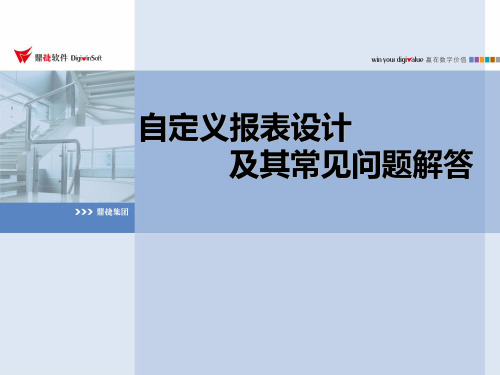
设计自定报表步骤—生成SQL
**自定义变量的运用**
勾选“自定义变量…”,只有勾选“更改SQL语法”才可以设 定变量的用处。添加了一个变量a作为单别的筛选,设置如下
设计自定报表步骤—生成SQL
在“自定义变量”后面设置好变量后,更改SQL语句where后 的条件,增加一条and TA001=:a,起到的作用就是取单别等 于a的信息。a的初始值设为5103了,打印自定义报表中选择 报表MOC01的时候会自动带出定义的参数,可以手动更改参数 的值以达到限定条件的目的。
前面设置了那么多条件以及选项,现在要生成 SQL咯。只有生成了SQL,我们的报表才算完成。 可以通过预Байду номын сангаас来先看看哦。
设计自定报表步骤—生成SQL
**修改SQL注意事项**
1、若勾选修改SQL语法,而修改后又改为不勾选, 系统保存时会根据前6个页签重新产生SQL指令。 2、修改SQL语法后,若点击“重新生成SQL”,系统 会提示是否“重新产生SQL指令”,选YES则之前修改 的SQL指令将被清除。 3、自定义报表的妙处就在于只要能够在SQL server 中正常查询出结果,就可以复制过来直接执行,即便 前面的页签都没有设置,只要SQL语句没有问题,此处 便可正常运行。但是需要注意的是,更改过SQL语法, 如果重新生成SQL的话就会导致手动添加的语句被覆盖 掉,在设计报表的时候也是需要做好备份工作的。
注:衍生字段不会在数据库中新增任何实际字段。
设计自定报表步骤—打印字段
添加衍生字段: 按下方向箭头下的按钮, 打开衍生字段的添加窗口, 录入字段名称,选择信息 类型、添加衍生字段的计 算内容(这里是用已领用 量减去需领用量作为超领 量TBM01),定义字段 显示长度一般可以参照原 来字段的长度来设置
自定义报表的操作步骤

自定义报表的操作步骤嘿,小伙伴们!今天咱们来唠唠自定义报表这事儿,就像打造一场专属自己的数据魔法秀。
首先呢,你得把自己想象成一个超级大厨,而那些数据就是你的食材。
打开你的数据仓库,就像打开一个装满各种奇奇怪怪食材的超级大冰箱。
这里面有各种各样的数据,有的像调皮的小豆子,到处乱蹦;有的像巨大的南瓜,又笨又重,还特别显眼。
然后呢,你要确定你这道“报表大餐”的主题。
这就好比你决定要做一道是甜到心坎的甜品,还是辣到喷火的川菜。
比如说你想做一个“本月销售英雄榜”的报表,那这个就是你的主题啦。
这个主题就是你的魔法棒指挥棒,所有的数据都得围着它转。
接下来,开始挑选数据啦。
这就像在菜市场买菜一样,挑挑拣拣。
那些有用的数据呢,就像新鲜的蔬菜,赶紧放进篮子里;那些没用的数据,就像烂掉的苹果,一脚踢开。
要是不小心把没用的数据混进去了,那你的报表就像一锅乱炖,啥味道都不对了。
选好数据后,就到了布局这一步啦。
这就像给你的房子装修一样。
你得想清楚,哪个数据放在哪里,就像你决定沙发放在客厅中间还是角落。
表头就像房子的屋顶,要坚固又显眼,把重要的信息放在表头,就像在屋顶上挂个大招牌。
再然后就是设计报表的样式咯。
这可是让你的报表从“路人甲”变成“超级明星”的关键一步。
你可以把数字弄得像一群穿着整齐制服的小士兵,排列得整整齐齐;也可以把图表设计得像一幅超级酷炫的艺术画,让人看一眼就被吸引。
比如说做个柱状图,那些柱子就像一个个强壮的巨人,在比谁更高大威猛。
别忘了给报表加点调料哦,这里的调料就是注释和说明。
它们就像美食旁边的小标签,告诉别人这个菜是啥味道,用了啥特殊食材。
有了注释,别人看你的报表就像在吃一道有详细菜单介绍的大餐,清楚明白。
等你把这一切都搞定了,就像完成了一件超级艺术品。
你的自定义报表就像一个精心打扮的模特,准备走上数据的T台,向全世界展示它的魅力啦。
最后再检查一遍,可别让那些小错误像调皮的小老鼠一样偷偷溜进去,破坏了你的完美作品。
自定义报表格式的操作步骤
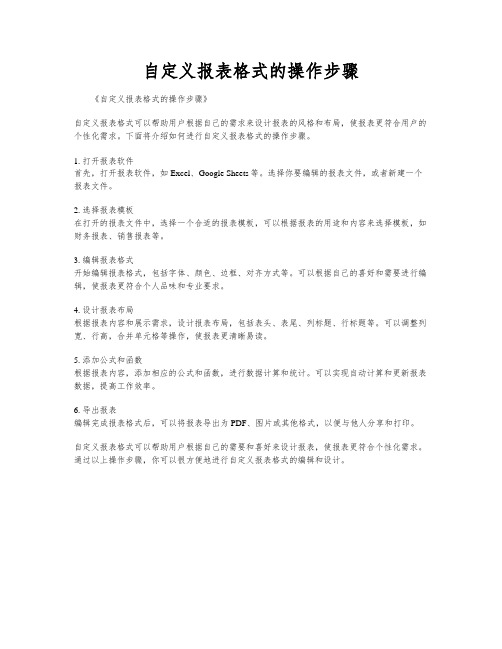
自定义报表格式的操作步骤
《自定义报表格式的操作步骤》
自定义报表格式可以帮助用户根据自己的需求来设计报表的风格和布局,使报表更符合用户的个性化需求。
下面将介绍如何进行自定义报表格式的操作步骤。
1. 打开报表软件
首先,打开报表软件,如Excel、Google Sheets等。
选择你要编辑的报表文件,或者新建一个报表文件。
2. 选择报表模板
在打开的报表文件中,选择一个合适的报表模板,可以根据报表的用途和内容来选择模板,如财务报表、销售报表等。
3. 编辑报表格式
开始编辑报表格式,包括字体、颜色、边框、对齐方式等。
可以根据自己的喜好和需要进行编辑,使报表更符合个人品味和专业要求。
4. 设计报表布局
根据报表内容和展示需求,设计报表布局,包括表头、表尾、列标题、行标题等。
可以调整列宽、行高,合并单元格等操作,使报表更清晰易读。
5. 添加公式和函数
根据报表内容,添加相应的公式和函数,进行数据计算和统计。
可以实现自动计算和更新报表数据,提高工作效率。
6. 导出报表
编辑完成报表格式后,可以将报表导出为PDF、图片或其他格式,以便与他人分享和打印。
自定义报表格式可以帮助用户根据自己的需要和喜好来设计报表,使报表更符合个性化需求。
通过以上操作步骤,你可以很方便地进行自定义报表格式的编辑和设计。
Access报表自定义设计

Access报表自定义设计Access是一款常用的关系型数据库管理系统,除了能够对数据进行存储和管理外,它还提供了强大的报表设计功能。
通过自定义设计报表,我们可以根据自己的需求和视觉要求,灵活地展示数据并传递我们想要的信息。
本文将介绍如何使用Access的报表自定义功能,以及一些设计上的技巧和注意事项。
一、报表设计的基本概念在开始自定义设计之前,我们需要了解一些报表设计的基本概念。
在Access中,报表由多个控件组成,例如文本框、图表、线条等,这些控件可以根据需要自由地进行布局和设置。
同时,报表也可以与数据库中的数据进行绑定,从而实现数据的动态展示和统计。
在自定义设计时,我们可以通过修改控件属性、调整布局、应用样式等方式,打造出符合我们要求的报表。
二、基本设计步骤下面我们将介绍一些基本的报表自定义设计步骤,以帮助您快速上手:1. 创建报表:首先,在Access中选择要设计报表的数据库和数据表。
然后,在"创建"选项卡中找到"报表",点击"报表设计"按钮,即可创建一个新的报表。
2. 布局和控件:在报表设计视图中,可以使用"控件工具箱"中的控件来添加到报表中。
可以使用文本框来显示数据,使用图表来展示统计信息,使用线条来划分不同区域等。
通过鼠标拖拽方式可以调整控件的位置和大小。
3. 数据绑定:通过选择数据源和字段,我们可以将数据与报表进行绑定。
在"属性"菜单中,可以找到"数据"选项,选择要绑定的数据源和字段即可。
这样,报表中的控件将自动获取数据库中的数据进行展示。
4. 样式设置:通过修改控件的属性和样式,我们可以达到更好的视觉效果。
可以修改字体、颜色、对齐方式等属性,也可以应用预设的样式模板。
同时,可以调整报表的背景色、边框等样式。
5. 预览和打印:在完成设计后,可以通过点击"预览"按钮来查看报表的实际效果。
会计该如何设置自定义报表?

会计该如何设置自定义报表?该如何编制自定义报表?保姆级教程来啦,以畅捷通好会计软件为例!【操作步骤】1、先启用定制财务报表:进入【设置】-【财税设置】,在“财务信息”中,找到“是否启用定制财务报表”,勾选“是”再点击保存。
2、在【报表中心】进入“定制财务报表”进行编辑:进【报表中心】,在“定制财务报表”页签下,可以看到可进行自定义的“资产负债表“和“利润表”,可点击进入自定义编辑。
【举实例说明】假设企业使用2013年小企业会计准则,需要使用“以前年度损益调整”一级科目,新增了一级科目后,需要在资产负债表中直接体现。
1、先启用定制报表:进入【设置】-【财税设置】,在“财务信息”中,找到“是否启用定制财务报表”,勾选“是”再点击保存。
2、在【报表中心】进入“定制财务报表”进行编辑:进【报表中心】,在“定制财务报表”页签下,可以看到可进行自定义的“资产负债表“和“利润表”,可点击进入自定义编辑。
3、点击“编辑报表”,此时的资产负债表像一个Excel表格一样,可以进行插入编辑的操作;如果有已经编辑好取数公式的财报,也可以直接点击“导入模板”。
4、在“未分配利润”这一行下面插入一行,添加“以前年度损益调整”编码为“5101”科目,年初取数公式是:'=QM("5101","","年","月"),期末取数公式是'=QM("5101","","年","月"),如果是其他科目,则取数公式是相同的,只需要把科目编码“5101”替换成其他新增的科目编码。
注意:如果插入行后,还是不会编辑取数公式,或者是取数公式编辑错了,没有关系,可以先复制其他地方的公式,然后点击“查看凭证”直接点击“fx”编辑公式,直接添加科目。
5、报表中有合计的地方需要注意修改,“以前年度损益调整”在资产负债表中,添加在了“所有者权益”中,那么表中第37列,需要把新增的行数添加进入合计公式中。
金蝶自定义报表的操作步骤
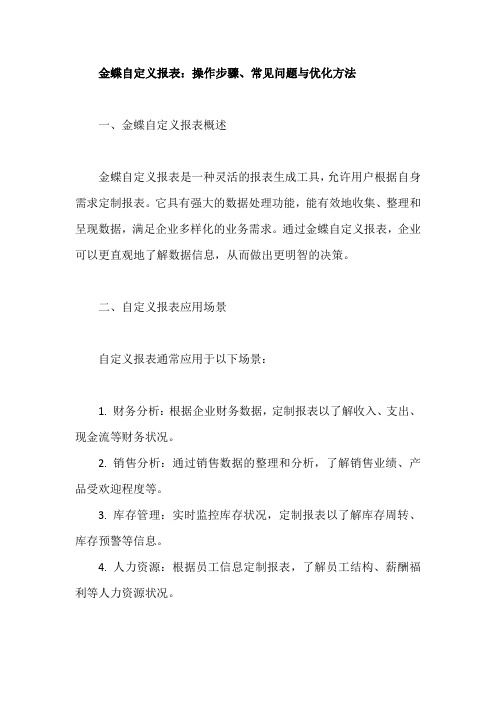
金蝶自定义报表:操作步骤、常见问题与优化方法一、金蝶自定义报表概述金蝶自定义报表是一种灵活的报表生成工具,允许用户根据自身需求定制报表。
它具有强大的数据处理功能,能有效地收集、整理和呈现数据,满足企业多样化的业务需求。
通过金蝶自定义报表,企业可以更直观地了解数据信息,从而做出更明智的决策。
二、自定义报表应用场景自定义报表通常应用于以下场景:1. 财务分析:根据企业财务数据,定制报表以了解收入、支出、现金流等财务状况。
2. 销售分析:通过销售数据的整理和分析,了解销售业绩、产品受欢迎程度等。
3. 库存管理:实时监控库存状况,定制报表以了解库存周转、库存预警等信息。
4. 人力资源:根据员工信息定制报表,了解员工结构、薪酬福利等人力资源状况。
三、操作前准备在创建和设计自定义报表前,需要准备以下资料和工具:1. 数据源:确定所需数据的来源,如财务系统、销售系统等。
2. 金蝶软件:安装并熟悉金蝶软件操作。
3. 报表设计工具:熟悉报表设计界面及工具使用方法。
4. 业务知识:了解相关业务知识,以便更好地设计报表。
四、设计步骤设计自定义报表步骤如下:1. 选择数据源:根据需求选择合适的数据源。
2. 选择函数:根据需要选择适当的函数,如求和、平均值、计数等。
3. 设置公式:根据函数和数据源设置公式,确保数据计算正确。
4. 调整布局:根据美观度和易读性原则,调整报表布局。
5. 保存报表:完成设计后保存报表,以备后续使用。
五、实例演示以一个销售数据分析报表为例,展示如何使用金蝶软件进行自定义报表制作:1. 打开金蝶软件,进入报表设计界面。
2. 选择数据源为“销售管理系统”。
3. 选择所需函数,如求和、平均值等,设置公式计算销售额、成本等关键指标。
4. 根据美观度和易读性原则,调整报表布局,如字体、颜色等。
5. 保存报表,命名并分类存储。
6. 通过金蝶软件查询或导出报表数据,进行分析和决策。
六、常见问题解答在使用金蝶自定义报表过程中可能遇到以下问题:1. 无法导入或导出数据:检查数据格式是否正确或尝试重新设置数据源。
自定义报表的操作步骤

自定义报表的操作步骤宝子,今天来和你唠唠自定义报表的操作呀。
咱先说为啥要自定义报表呢 ?有时候呀,系统自带的报表不能完全满足咱的需求,自定义报表就能按照咱的想法,把想要的数据组合、呈现出来,超酷的。
那开始操作啦。
第一步,你得找到报表工具入口哦。
这个入口可能在你使用的软件或者系统的菜单里,就像在一个装满宝藏的箱子里找钥匙一样,要仔细瞅瞅那些菜单选项,可能是在“数据”或者“报表”之类的大分类下面。
找到入口后,就开始定义报表的结构啦。
这就像是搭积木,你要决定哪些数据块是你想要的。
你可以选择不同的数据源,可能是数据库里的不同表格,或者是从其他文件导入的数据。
这个时候呀,你要清楚自己想要分析哪些数据,是销售额、用户数量还是别的啥。
接着呢,选择数据字段。
这就好比是从一堆漂亮珠子里挑出你想串成项链的那些珠子。
比如说你要做一个员工绩效报表,那员工姓名、业绩完成量、考勤情况这些字段就是你要挑出来的珠子啦。
然后呀,设置报表的格式。
你想让报表看起来美美的吧?可以调整字体、字号、颜色这些。
就像给你的报表穿上漂亮衣服一样。
要是数据有排序的要求,这个时候也可以设置哦,比如按照销售额从高到低排列,这样重要的数据就一目了然啦。
再之后呢,要是有计算的需求,可别忘了设置公式呀。
比如说你想算出平均销售额,就得设置好求平均值的公式。
这就像是给报表加上了一个小魔法,让数据自己算出你想要的结果。
保存好你的自定义报表。
给它取个好记的名字,这样下次要用的时候就能一下子找到它啦。
宝子,自定义报表不难的,就像玩一个有趣的游戏,按照这些步骤来,你也能做出超实用的自定义报表哦。
。
- 1、下载文档前请自行甄别文档内容的完整性,平台不提供额外的编辑、内容补充、找答案等附加服务。
- 2、"仅部分预览"的文档,不可在线预览部分如存在完整性等问题,可反馈申请退款(可完整预览的文档不适用该条件!)。
- 3、如文档侵犯您的权益,请联系客服反馈,我们会尽快为您处理(人工客服工作时间:9:00-18:30)。
BASE-011 报表产生器基本操作说明
程序位置/名称:
a.S_dsbin/RGRI01S.exe (报表产生器设计作业)该支作业为两层式架构,执行该支程序时一定要先安装BDE
b.S_dsbin/Rgrr01S.exe (自订报表产生作业-server) c.C_pkg/Rgrr01c.dll (自订报表产生作业-client)挂在 [管理维护系统] 下
一.报表产生器操作说明
1.Button说明:
a. :新增一支报表
b. :修改报表设定内容
2 基礎操作手冊
c. :删除该支报表
d. :存档
e. :取消存档
f. :查询,利用[F2]开窗的方式做查询
2.字段说明:
a.报表代号
* 不可空白
* [F2]报表数据查询 (查询使用)
b.报表名称
c.限定使用者
* 限定报表有那些人可以使用报表,就算是系统管理
者也要加入才可使用该报表.
3.[档案/关连]设定
可直接在选择档案中双击欲选择之档案,或多点选档案
再按,即可开始拉关连线,关连的字段点选拖曳至另
一档案中的字段即可将两个档案关联起来.
a. 关连线
(1).关连线目前只可拉15条.
(2).设定主档:直接在该档案点右键
(3).删除关连线:该在线点右键
b.可选择档案的Join方式.
(1) :为Inner Join
(2) :为Left Join
4.[打印字段]设定:
4 基礎操作手冊
a.打印字段的字段名称可以修改.
b. :选择打印字段/:取消选择
c.字段打印的先后顺序可依或来调整.
d.『V』表示该字段为『日期』字段,使用者必须自己选择.
e.目前无衍生字段的功能.
5. [条件/排序] 设定:
a.限定条件 (MIS人员设定的WHERE条件)
* 关系式:包含=,>=,<=,>,<,<>,like * 逻辑关系式 (AND,OR) :默认值为 AND
b.开放条件 (USER设定的条件)
* 来源字段:列出该报表所有档案字段名称
* 目的字段:开放给USER使用的WHERE条件
可双击字段或按下即可选择字段, 为取消选取.
c.打印排序:
* 降序(黑色箭头向下):ex.
* 升幂(红色箭头向上):ex.
可双击字段或按下即可选择欲排序的字段,
为取消选取.
6 基礎操作手冊
6.汇总设定
* :勾选表示该报表有汇总的功能,反之
为清单型报表(无汇总).
* 排序字段:ReadOnly,若要修改请在第四页 (限定
(开放)条件/排序) 做修改.
* 小计:默认值为上一页之打印排序所选取之字段,
双击或按[Del]可删除字段,[F5]复原删除群组字
段/[F6]复原删除总计字段.
* 合计:从小计中点选欲合计的字段,按下即可.
* 总计:从合计中点选欲合计的字段,按下即可.
7. [设定完成]:
* SQL指令分四块,按下, , ,
即可显示SQL指令.
* :可预覧资资料.
二
位报表产生器中【条件
/排序】开放字段中所设
定
勾选则列出所
三.检视报表。
